
7 Méthodes de déverrouiller un téléphone Vivo en cas d'oubli du schéma /mot de passe/code PIN
May 23, 2025 • Déposé à: Déverrouiller Appareil iOS et Android • Des solutions éprouvées
Vous cherchez des moyens de déverrouiller un téléphone Vivo sans code ? Cet article vous propose de nombreuses solutions à considérer. Comme pour d'autres téléphones Android, Vivo vous permet de protéger l'accès non autorisé en entrant un code PIN, un mot de passe ou un schéma sur l'écran de verrouillage. Vous pouvez également paramétrer le verrouillage d'empreinte digitale Vivo.
Mais que faire si vous oubliez votre code PIN ou votre mot de passe Vivo ? Ou si un proche vous offre son téléphone Vivo sans connaitre code PIN ou le mot de pass d'accès ? Ne vous inquiétez pas, cet article vous guide à travers des étapes faciles pour déverrouiller le mot de passe, le schéma, le code PIN ou le verrouillage d'empreinte digitale d'un téléphone Vivo.
- Partie 1 : Désactiver le verrouillage de Vivo avec le compte Google
- Partie 2 : Déverrouiller un téléphone Vivo à l'aide d'un outil professionnel [Recommandé & Efficace]

- Partie 3 : Désactiver le verrouillage Vivo avec Localiser mon appareil
- Partie 4 : Débloquer Vivo avec un code de déverrouillage Vivo
- Partie 5 : Désactiver le verrouillage d'écran de Vivo avec un appel d'urgence (Android 5.0 à 5.1.1)
- Partie 6 : Désactiver le verrouillage Vivo avec la commande ADB
- Partie 7 : Débloquer Vivo avec la méthode de réinitialisation d'usine
Partie 1 : Désactiver l'écran de verrouillage de Vivo avec le compte Google
Vous souvenez-vous du mot de passe du compte Google lié à votre téléphone Vivo ? Vous pouvez facilement déverrouiller votre smartphone Vivo à l'aide du compte Google. Mais comme il y a tant de mots de passe à retenir de nos jours, il y a de fortes chances que vous l'ayez oublié. Mais ne vous inquiétez pas car la section suivante vous montrera comment déverrouiller le téléphone Vivo si vous avez oublié le schéma sans compte Google.
En attendant, apprenons à déverrouiller le téléphone Vivo avec le compte Google :
- Étape 1. Redémarrez votre téléphone Vivo et entrez le mauvais mot de passe plusieurs fois.
- Étape 2. Après plusieurs tentatives, vous verrez apparaître un bouton "Schéma oublié" dans le coin inférieur droit de l'écran. Cliquez dessus.
- Étape 3. Sur l'écran suivant, saisissez les informations d'identification de votre compte Google (nom d'utilisateur et mot de passe).
- Étape 4. Appuyez sur le bouton Connexion.
- Étape 5. Enfin, créez un nouveau mot de passe pour votre téléphone Vivo.
Partie 2 : Déverrouiller un téléphone Vivo à l'aide d'un outil professionnel [Recommandé & Efficace]
L'utilisation du compte Google pour déverrouiller l'écran de votre téléphone Vivo est simple et rapide. Cependant, comme nous l'avons mentionné précédemment, de nombreuses personnes ont tendance à oublier leur compte Google ou leur mot de passe Google. Si cela vous arrive, je vous recommande d'utiliser un programme tiers de bureau tel que Dr.Fone - Déverrouillage de l'écran (Android).
Ce programme facile à utiliser vous permet de déverrouiller l'écran de votre Vivo sans le code de déverrouillage, d'un motif ou d'empreintes digitales. De plus, il fonctionne avec presque tous les modèles de téléphones Vivo et d'autres marques de téléphones Android, tels que Samsung, Nokia, Huawei, et bien d'autres encore.


Dr.Fone - Déverrouillage de l'écran (Android)
Outil dédié pour déverrouiller un téléphone Vivo sans code
- Supprimez 4 types de verrouillage d'écran : modèle, code PIN, mot de passe, empreintes digitales et reconnaissance faciale.
- Contourner le verrouillage FRP Android et prendre en charge pleinement le dernier Samsung Galaxy S24 (Android 14).
- Déverrouillez les marques Android grand public tels que Samsung, Huawei, LG, Xiaomi, Vivo, etc.
- Aucune connaissance technique requise. Tout le monde peut le gérer.
Voici les étapes pour déverrouiller le motif du Vivo Y20/Y21 sur PC avec Dr.Fone :
Étape 1. Installez et exécutez Dr.Fone sur votre ordinateur, puis connectez votre téléphone au PC à l'aide d'un câble USB.
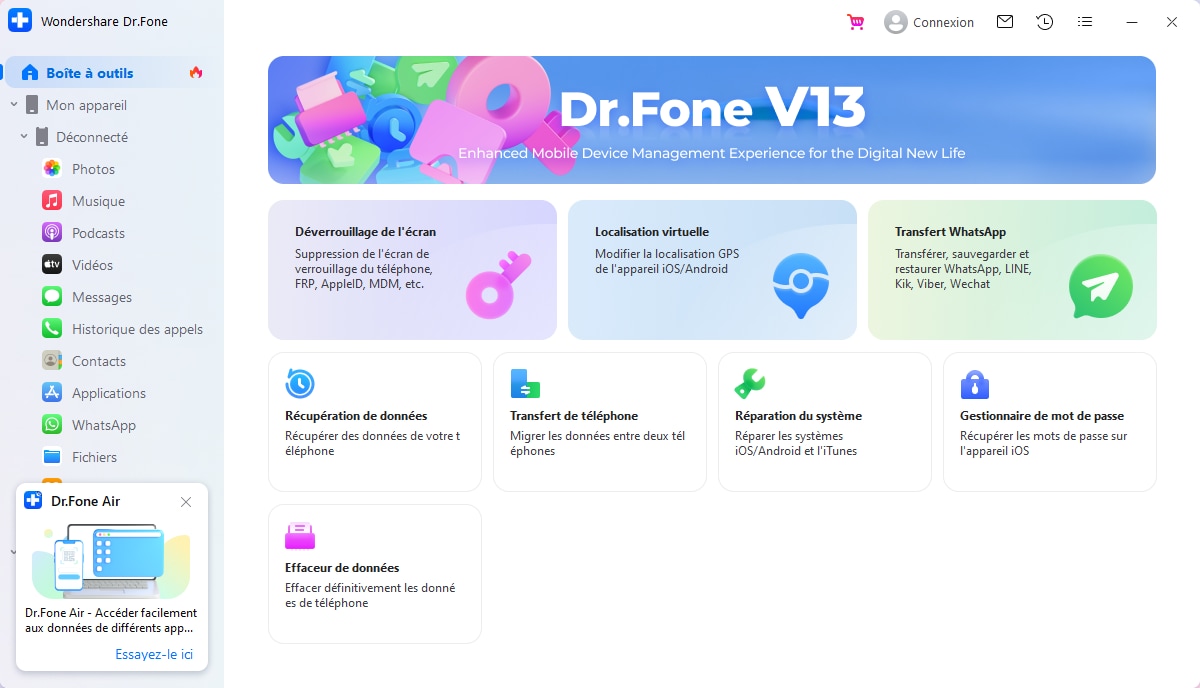
Étape 2. Ensuite, cliquez sur Déverrouillage de l'écran sur Dr.Fone pour lancer cette fonctionnalité. Ensuite, cliquez sur Android et appuyez sur Déverrouiller l'écran Android.
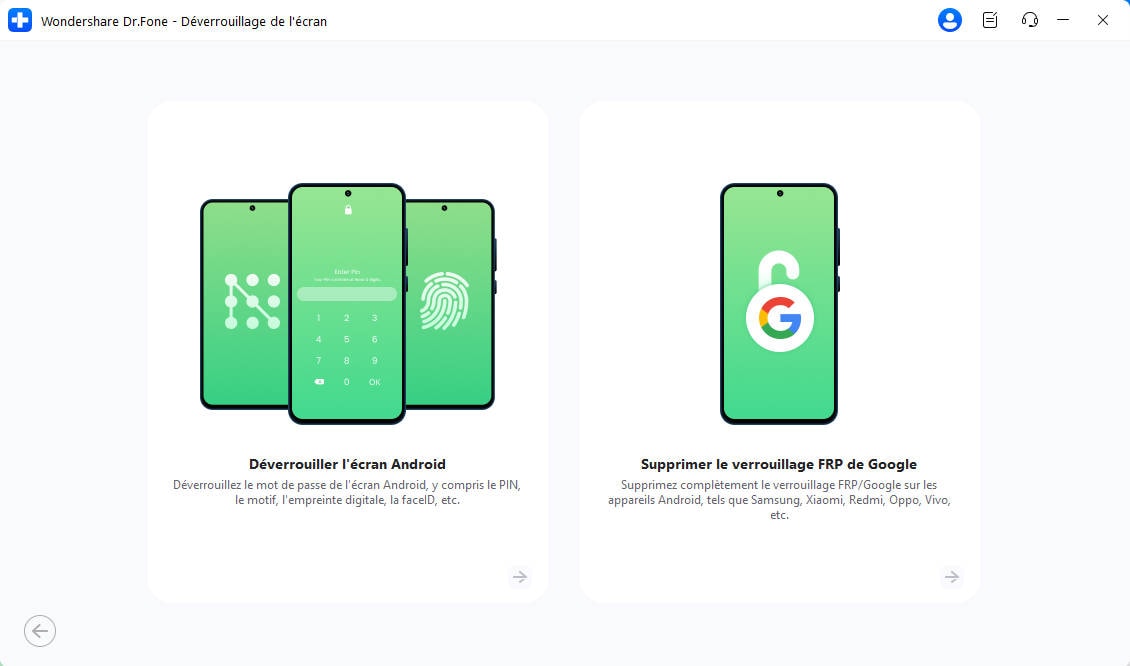
Étape 3. Maintenant, sélectionnez la marque de l'appareil Vivo, Dr.Fone est également compatible avec Samsung, LG, Huawei, Lenovo, Motorola, et bien d'autres.
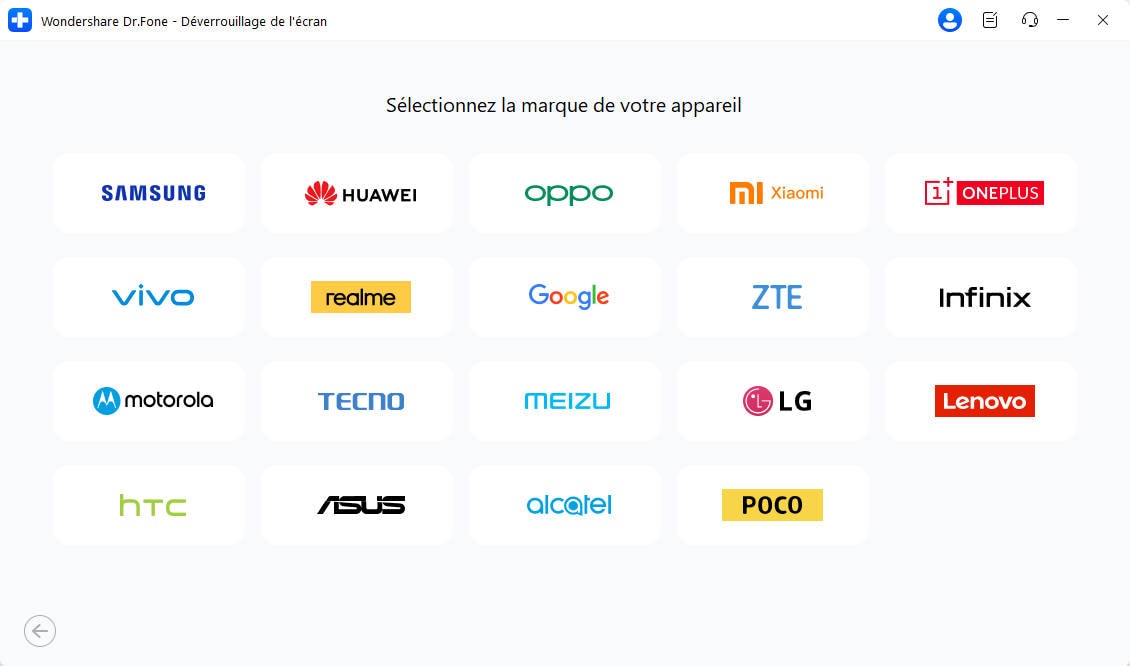
Étape 4. Suivez les instructions pour effacer la partition de cache.
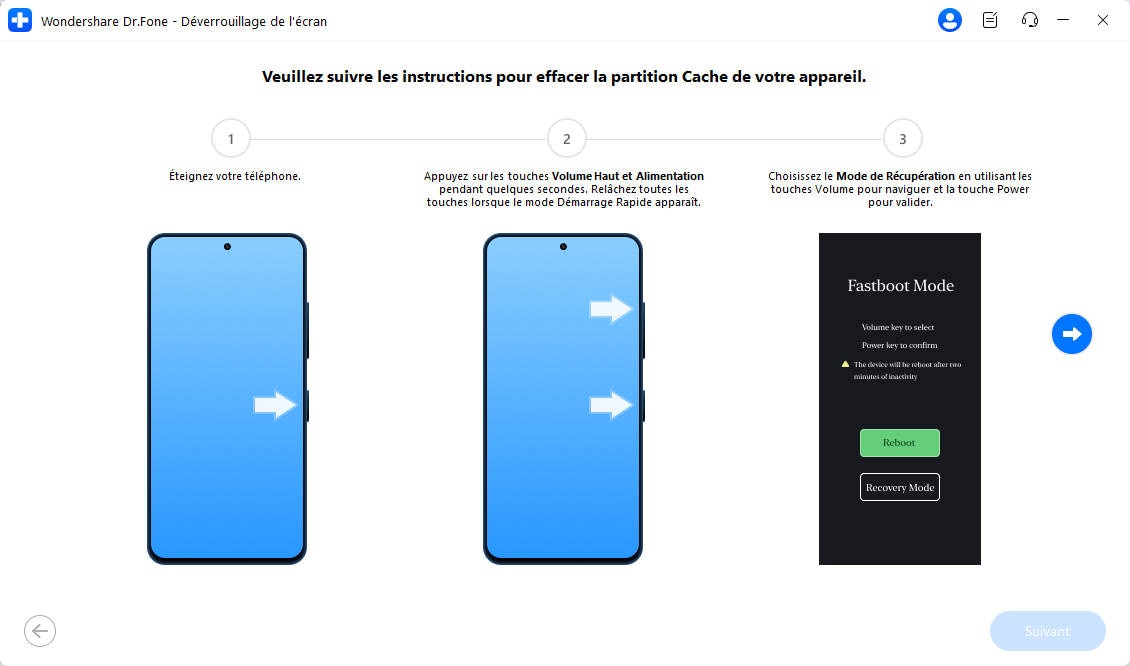
Étape 5. Enfin, Dr.Fone déverrouille avec succès le mot de passe de votre téléphone Vivo.
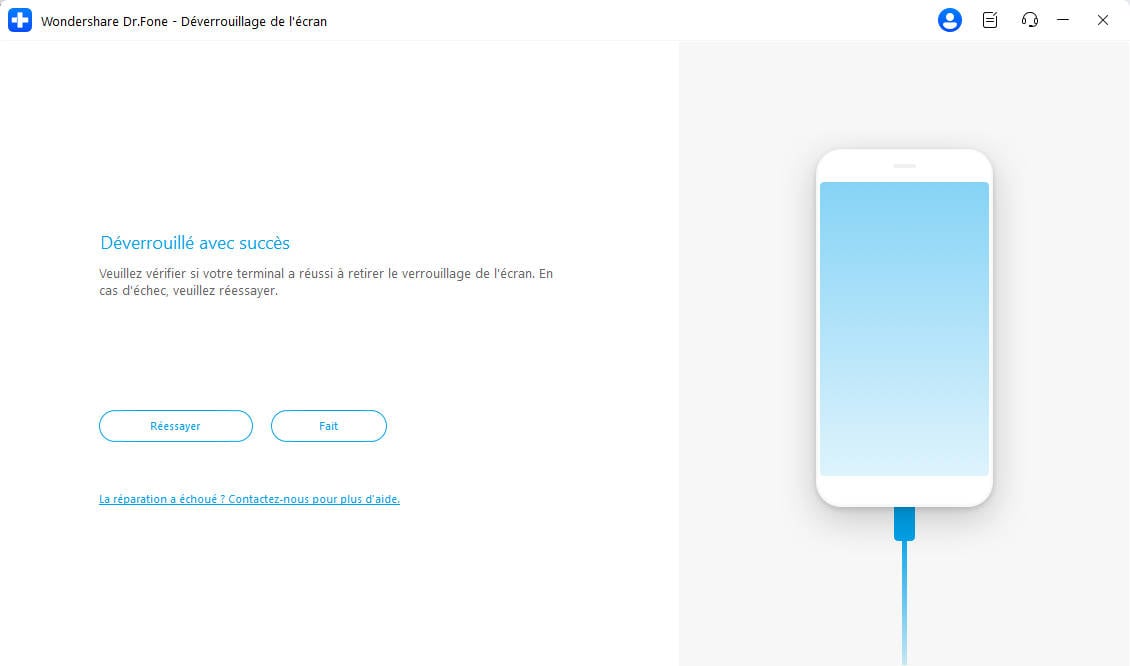
Partie 3 : Désactiver le verrouillage Vivo avec Localiser mon appareil
Une autre façon de déverrouiller votre appareil Vivo verrouillé est d'utiliser la fonctionnalité "Trouver mon appareil" de Google. Il s'agit d'une fonctionnalité qui vous permet de localiser et de sécuriser votre appareil en cas de perte. Votre appareil doit avoir une connexion Internet active pour que cette méthode fonctionne. De plus, l'utilisation de cette méthode efface toutes les données de votre appareil. Suivez les étapes suivantes pour déverrouiller votre Vivo via "Trouver mon appareil":
Étape 1: Ouvrez un navigateur Web tel que Google Chrome, Safari ou Opera et visitez le site Web "Trouver mon appareil". Ensuite, connectez-vous avec le compte Google associé à votre appareil Vivo verrouillé.
Étape 2: Maintenant, depuis le côté gauche de la fenêtre, cliquez sur "Effacer l'appareil". Vous devrez saisir votre mot de passe de compte Google pour confirmation. Une fois la procédure d'effacement de l'appareil terminée, votre Vivo sera déverrouillé.

Partie 4 : Débloquer Vivo avec un code de déverrouillage Vivo
Utiliser votre PC pour déverrouiller le code PIN, le mot de passe ou le schéma d'un téléphone Vivo est sans aucun doute le moyen le plus fiable de le faire si vous ne vous souvenez pas de votre mot de passe ou de votre schéma de compte Google. Mais parfois, vous pouvez ne pas avoir de PC pour installer Dr.Fone. Dans ce cas, vous pouvez déverrouiller votre smartphone en utilisant un code PIN de sauvegarde. Suivez ces étapes :
- Étape 1. Allumez votre téléphone Vivo et entrez le mauvais mot de passe plusieurs fois. Faites cela jusqu'à ce que vous voyiez le message "essayez à nouveau après 30 secondes".
- Étape 2. Appuyez sur le bouton Code PIN de sauvegarde sur l'écran suivant.
- Étape 3. Entrez maintenant le code PIN de sauvegarde, puis appuyez sur Ok pour continuer.
- Étape 4. Vous pouvez maintenant accéder à votre téléphone Vivo verrouillé et définir un nouveau mot de passe.
Partie 5 : Désactiver le verrouillage d'écran de Vivo avec un appel d'urgence (Android 5.0 à 5.1.1)
Si votre appareil Android fonctionne sous Android OS 5.0 à Android OS 5.1.1, vous pouvez utiliser l'astuce de l'appel d'urgence. Il s'agit d'une vulnérabilité de sécurité qui existe pour ces versions spécifiques d'Android OS. Même dans ce cas, il n'est pas garanti à 100% que cette astuce fonctionnera. Voici les étapes à suivre pour utiliser l'option d'appel d'urgence afin de déverrouiller votre appareil Vivo :
Étape 1 : Sur l'écran verrouillé, accédez à l'option "Appel d'urgence" et saisissez 10 astérisques. Copiez maintenant les dix astérisques et collez-les jusqu'à ce qu'il n'y ait plus d'espace.
Étape 2 : Retournez à l'écran de verrouillage et ouvrez l'application "Appareil photo". Accédez au panneau de contrôle en faisant glisser votre doigt de haut en bas et en sélectionnant "Paramètres". Ici, dans le champ du mot de passe, collez les dix astérisques jusqu'à ce que l'écran soit déverrouillé.

Partie 6: désactiver le verrouillage vivo avec la commande ABD
Si aucune méthode n'a fonctionné jusqu'à présent pour déverrouiller votre appareil Vivo, vous pouvez essayer d'utiliser les commandes Android Debug Bridge (ADB) pour déverrouiller votre appareil Vivo. Cette méthode nécessite des connaissances techniques et un ordinateur avec les outils ADB installés pour fonctionner. Voici comment désactiver le verrouillage Vivo à l'aide des commandes ADB :
Étape 1 : Commencez par connecter votre appareil Vivo verrouillé à l'ordinateur et lancez l'invite de commandes en tant qu'administrateur. Ici, exécutez la commande "adb devices". Votre appareil sera répertorié si ADB le reconnaît.
Étape 2 : Exécutez maintenant les commandes suivantes pour déverrouiller votre appareil Vivo :
- "adb shell
- rm /data/system/gesture.key"
Étape 3 : Une fois les commandes exécutées, redémarrez votre appareil Vivo. Il redémarrera avec l'écran de verrouillage temporairement disparu. Vous devriez définir un nouveau verrouillage d'écran avant de redémarrer votre appareil.
Partie 7: Débloquer Vivo avec la méthode de réinitialisation d'usine
Parfois, la solution à tous les problèmes bedeviling votre téléphone est difficile à le réinitialiser. En d'autres termes, vous effacerez la mémoire de toute la mémoire du téléphone et lui donnerez un nouveau départ comme s'il s'agissait d'un tout nouveau téléphone. Mais avant d'utiliser cette méthode, vous pouvez sauvegarder des informations importantes comme les contacts et les messages. Alors, vous réinstallerez vos applications précédemment utilisées depuis le magasin de play.
Sans perdre du temps, ci-dessous sont les étapes de déverrouillage du modèle vivo y11 en le réinitialisant en usine:
étape 1. Tout d'abord, appuyez longtemps sur le bouton d'alimentation et appuyez sur Éteint de Pour éteindre votre téléphone.
Étape 2. Appuyez longtemps surAugmentation du volume + puissance Bouton simultanément pour entrer en mode de récupération. Utilisez le bouton de réduction du volume pour naviguer vers le bouton de mode de récupération, puis appuyez sur le bouton d'alimentation pour le sélectionner.
Étape 3. Cliquez sur Données claires bouton et puis appuyez Effacer toutes les données avant d'appuyer Ok pour confirmer.
Etape 4. Vous pouvez maintenant être invité à dessiner votre schéma avant que le système efface toutes les données de votre téléphone. Et après que le processus soit terminé, appuyez sur Retour, puis revenez pour redémarrer votre appareil.
Conclusion
Vous voyez, il n'y a pas besoin de paniquer si vous n'avez pas le mot de passe, le schéma ou le PIN de votre téléphone Vivo. Les méthodes ci-dessus devraient vous régler assez bien. Mais si vous n'avez pas le mot de passe ou le schéma de votre compte Google, vous risquez de ne pas pouvoir déverrouiller ou réinitialiser durement votre téléphone. Utilisez donc Dr.Fone pour contourner la sécurité de déverrouillage de l'écran de votre téléphone sans aucune restriction.
- Déverrouiller l'écran Android
- Meilleures applications de déverrouillage pour Android
- Déverrouiller le schéma de verrouillage Android
- Contourner le verrouillage Android
- Déverrouiller Android avec un écran cassé
- Déverrouiller sans compte Google
- Débloquer l'écran de verrouillage android sans réinitialiser
- Déverrouiller les tablettes Android
- Réinitialiser un téléphone Android verrouillé
- Meilleurs déverrouilleurs de modem Huawei
- Déverrouiller les téléphones Huawei
- Déverrouiller les téléphones Google Pixel
- Déverrouiller les téléphones OnePlus
- Déverrouiller les téléphones Vivo
- Déverrouiller les téléphones Sony Xperia
- Déverrouiller les téléphones LG
- Déverrouiller le schéma de verrouillage Mi
- Déverrouiller les téléphones OPPO
- Déverrouiller les téléphones Realme
- Déverrouiller l'écran Samsung
- Contourner le verrouillage Samsung
- Déverrouiller le mot de passe/PIN Samsung
- Meilleurs logiciels de déverrouillage Samsung
- Générateur de codes de déverrouillage Samsung gratuit
- Obtenir des codes de déverrouillage Samsung gratuits
- Liste des codes secrets Samsung Galaxy
- Désactiver Samsung Knox
- Réinitialiser Samsung Galaxy A12
- Déverrouiller Samsung S22 Ultra
- Contourner Android FRP
- Meilleurs outils de contournement FRP
- Désactiver FRP
- Contourner Android FRP
- Contourner FRP avec un ordinateur
- Contourner FRP avec ADB
- Contourner la vérification du compte Google
- Blocage binaire personnalisé par le verrouillage FRP
- Contourner le FRP Google Pixel
- Contourner le FRP Huawei
- Code FRP Huawei
- Contourner le FRP Xiaomi/Redmi/Poco
- Contourner le FRP OPPO
- Contourner le FRP LG
- Contourner le FRP Motorola
- Contourner le FRP Lenovo
- Contourner le FRP Realme
- Contourner le FRP ZTE
- Outil de formatage ADB Vivo pour PC
- Contourner le FRP Vivo Y20
- Contourner le FRP Samsung
- Supprimer le FRP Samsung avec Odin
- Contourner le FRP Galaxy M01
- Contourner le FRP Samsung M11
- Contourner le FRP Samsung J5 Prime
- Contourner le FRP Samsung A02/A02s
- Contourner le FRP Samsung A10/A10s
- Contourner le FRP Samsung A12
- Contourner le FRP Samsung A20/A20S
- Contourner le FRP Samsung A21/A21s
- Contourner le FRP Samsung Galaxy 50
- Contourner le FRP Samsung Galaxy 51
- Contourner le FRP Samsung Galaxy S22
- Outil de FRP Bypass
- Fixfirmware Apk
- FRP File Bypass
- FRP Bypass Tool by Mohammed
- Apex Launcher APK
- UnlockTool Download Review
- MobileTechFRP Review
- HardReset.info Bypass FRP
- iMyFone LockWiper
- FRP Bypass APK DM
- Unlock Tool Crack
- Factory Test APK
- Google Account Manager 6.0.1
- Google Account Manager 9.0 APK
- HushSMS APK Review
- HCU Client
- DC Unlocker
- FRP Bypass APK
- Technocare APK Review
- Package Manager APK
- ● Gérer/transférer/récupérer des données
- ● Déverrouiller l'écran/activer/verrouiller FRP
- ● Résoudre la plupart des problèmes iOS et Android
- Déverrouiller maintenant Déverrouiller maintenant Déverrouiller maintenant

















Blandine Moreau
staff Rédacteur